1. Gör ingenting åt din telefon.
2. Anslut din telefon till datorn.
Som namnet antyder är Tenorshare Android Recovery-programvara dedikerad för att återställa data från Android-mobila enheter. Det är ett Android-återställningsverktyg som kan hjälpa användare att få tillbaka olika typer av filer från olika Android-smartphones till datorn, inklusive kontakter, videor, textmeddelanden, foton, samtalshistorik och så vidare. Förutom detta kan det också återställa musik, PDF-dokument samt WhatsApp-meddelanden och bilagor. Med Tenorshare Android Recovery-programvara kan du förhandsgranska dina kontakter, meddelanden, foton eller andra data före återställning, och du kan helt enkelt bestämma vilka filer du vill återställa. Med ett par klick kan du återställa raderade data och filer från din Android-mobilenhet.

Huvudfunktioner i Tenorshare Android Data Recovery
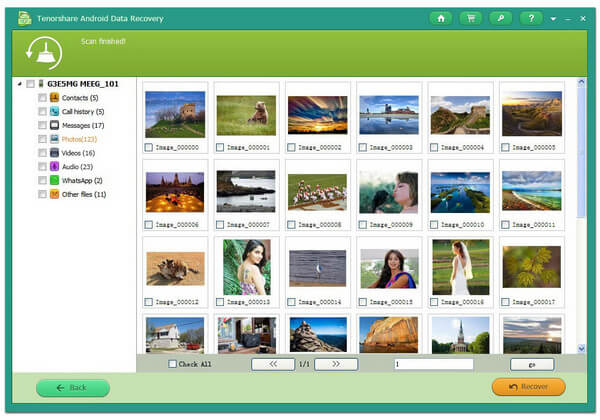
Fördelar
Nackdelar
Detta Tenorshare Android Data Recovery Alternative är inte bara användbart för att återställa datafiler utan också effektivt för att hitta alla befintliga och förlorade datafiler från enheten och överföra dem till lokala datorer. Och FoneLab Android Data Recovery är ett så utmärkt alternativ till Tenorshare Android Data Recovery. Med FonLab Android Data Recovery kan du se enstaka objekt i varje kategori på ett bekvämt sätt. Dessutom är gränssnittet för FonLab Android Data Recovery extremt användarvänligt, så du behöver inga andra instruktioner. Dessutom erbjuder det några metoder för att ansluta din Android-enhet och rooting-grejer.
| Faktorer | FoneLab Android Data Recovery | Tenorshare Samsung Data Recovery |
|---|---|---|
| Kompatibilitet | Kompatibel med Windows 10 eller Mac OS 10.10 | Kompatibel med alla Windows-versioner |
| Hårddiskutrymme | 1 GB eller mer | 200 MB eller mer |
| Enhetsstöd | Stöder alla Samsung, HTC, Motorola, Google, LG, Sony, ZTE och andra enheter | Stöder alla Samsung-smartphones och surfplattor, som Galaxy S5, Galaxy Note 2, Galaxy S3, Galaxy Nexus, Galaxy Note, Galaxy Ace 2, etc. |
| Android-stöd | Compatible with Android 8.0 Oreo/7.0/6.0/5.1/5.0/4.4/4.3/4.2/4.1/4.0/2.3 | Kompatibel med Android 5.1, 4.1.x och 2.3 - 2.3.2 |
| Filstöd | Stöd kontakter, meddelanden, foton, videor, ljud, samtalsloggar, WhatsApp och dokument | Stöd för 8 typer av filer, som inkluderar kontakter, meddelanden, samtalshistorik, videor, ljud, foton, dokument och andra filer |
steg 1Anslut din Android-enhet till datorn
Starta programvaran och anslut din Android-telefon eller surfplatta till datorn via en USB-kabel. Och här kommer vi att ta Motorala Moto G3 som ett exempel.

1. Gör ingenting åt din telefon.
2. Anslut din telefon till datorn.
steg 2Tillåt USB-felsökning
Det kommer att finnas ett popup-meddelande till tillåta USB-felsökning på telefonen / surfplattan. Om inte, kan du lätt slå på den.

För Android 2.3 och tidigare versioner: Tryck på "Inställningar" -appen> "Program"> "Utveckling"> "USB-felsökning".
För Android 3.0 - 4.1: Navigera till "Inställningar"> "Utvecklaralternativ"> "USB-felsökning".
För Android 4.2 och senare versioner: Välj "Inställningar"> "Om telefon". Välj "Byggnummer" flera gånger tills meddelandet om "Du är under utvecklarläge" visas. Gå tillbaka till "Inställningar"> "Utvecklaralternativ"> "USB-felsökning".
steg 3Välj Android-filer för att komma tillbaka
När du lyckas ansluta enheten till datorn kommer du in i fönstret där du behöver välja filtyper för att återställa. Du får hämta kontakter, meddelanden, samtalsloggar, bilder, videor, ljud, dokument osv. Markera vad du behöver och tryck sedan på knappen "Nästa". Programvaran skannar enheten snart.

1. Innan skanningsprocessen kommer programvaran att be dig om tillstånd att skanna Android-enheten. Du måste klicka på "Tillåt / Autorisera / Bevilja" på din Android-telefon / surfplatta.
2. Om du får data lagrade på din surfplatta kan du fortfarande använda den här programvaran för att hjälpa dig att få tillbaka data från surfplattan med det här programmet.
steg 4Förhandsgranska och återställa Android-filer
Inom några ögonblick kommer skanningsprocessen att slutföras. Alla filer du väljer kommer att visas i vänstra kolumnen. Du kan förhandsgranska filerna från det högra fönstret när du tabbar filtypen.
För mycket filer som visas i gränssnittet? Du kan skjuta "Visa bara de raderade objekten" till "På" så att du snabbt kan kryssa för borttappade / raderade Android-data. När valet är gjort klickar du på knappen "Återställ" och väljer en destinationsmapp. Inom några sekunder hittar du de borttagna / förlorade Android-filerna kommer att sparas på din dator.

Har du framgångsrikt återställt filer från Android med den här metoden? Hoppas att detta Android Data Recovery kan hjälpa dig. En stor uppdatering av denna programvara är att den låter återställa WhatsApp-data från Android direkt inklusive WhatsApp-meddelanden och WhatsApp-bilagor som WhatsApp-foton och filmer återhämtning.
Du kan lära dig mer om FoneLab Android Data Recovery från videon nedan:


Det är allt. Vi granskar främst Tenorshare Android Data Recovery i det här inlägget och rekommenderar ett användbart alternativt program till Tenorshare Android Data Recovery, FoneLab Android Data Recovery. Alla förslag eller råd är välkomna att lämna nedan.